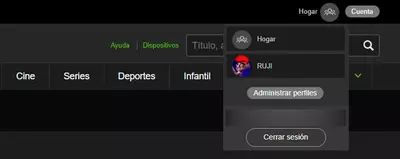Cómo ver y crear perfiles en Movistar compartir cuenta
Crear perfiles en Movistar. Si tienes alguna inquietud recuerda contactarnos a través de nuestras redes sociales, o regístrate y déjanos un comentario en esta página. También puedes participar en el WhatsApp. Si usas Telegram ingresa al siguiente enlace.
Compartir cuenta en Movistar+ es posible, como en el resto de servicios y aplicaciones, y para ello es especialmente útil el uso de perfiles en Movistar+ que permitirán que cada una de las personas que usa el perfil tenga sus propios gustos, recomendaciones, series y películas seguidas sin pisarse con los demás. Aunque solo lo uséis en familia, cada miembro podrá tener el suyo propio sin pisarse.
Podemos estar identificados en cinco dispositivos para ver Movistar+ pero no en todos se podrá usar a la vez. Además de tener el decodificador podemos verlo en hasta tres dispositivos de forma simultánea siempre que estén conectados a la red de tu hogar. Solo uno de ellos puede estar fuera de casa con datos o WiFi diferente. En el caso de tener Movistar+ Lite solo puede reproducirse a la vez en dos dispositivos.
Uso de perfiles en Movistar+
Los perfiles en la aplicación de Movistar nos permiten que cada usuario siga una serie de contenidos concretos acordes a sus gustos sin pisar al resto de personas que usan la misma cuenta. Cada cuenta de Movistar+ permite tener hasta cuatro perfiles personalizados por cliente además del perfil por defecto llamado Hogar que puede ser común para todos. Y los perfiles están disponibles desde cualquier versión: desde las aplicaciones para móviles, tabletas, desde el navegador, desde dispositivos HDMI o desde la Smart TV.
Son totalmente gratuitos, no tenemos que pagar nada por añadirlos ni por usarlos. Cada perfil tiene sus propias listas personalizadas de contenidos favoritos en función a lo que haya visto en los últimos tiempos. Cada uno tiene su lista “estoy viendo” que nos permitirá seguir viendo una serie o programa por el capítulo exacto que vamos. Y, además, las recomendaciones son personalizadas según el consumo realizado por cada uno de ellos.
Está disponible desde la aplicación de Movistar plus Lite pero también para cualquier usuario de Movistar+ que tenga contratado un paquete de televisión y lo use en su versión app o web.
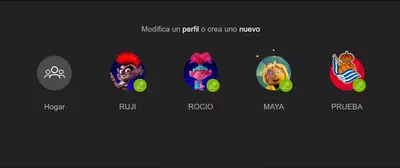
Control parental y uso infantil
Movistar tiene un inconveniente en la creación de perfiles frente a otras plataformas y es que no permite diferenciar entre adultos y niños si hacemos el perfil desde la web. Sí lo permite editándolo desde la aplicación. Si no, todos son absolutamente iguales y solo los diferenciaremos a la hora de elegir un nombre o a la hora de elegir un avatar para asignar a cada uno de ellos pero no hay control parental disponible.
Aunque permita el perfil infantil desde la web solo nos permitirá elegir si queremos restricción para que no se vean contenidos para mayores de siete años o sí. Esto solo nos permite elegir si queremos mostrar series y películas para todos los públicos o todas, frente a los controles por edad de otras plataformas como Netflix o HBO Max.
Otro de los inconvenientes de este uso infantil es que no podemos restringir el acceso al resto con un código PIN o clave así que el niño o la niña podrá cambiar de uno a otro para ver contenidos de adultos sin ningún problema ni dificultad.
Cómo añadir perfiles
Para añadir perfiles podemos hacerlo desde la página web de Movistar, accediendo a nuestra cuenta. Simplemente debemos ir a ver.movistarplus.es y acceder con nuestro correo electrónico y contraseña. Una vez aquí, vamos a la esquina superior derecha donde veremos “Hogar” y veremos el icono de “Cuenta”. Toca sobre la palabra “Hogar” y se abrirá u desplegable que nos mostrará otro botón: Administrar perfiles. Haz clic aquí.
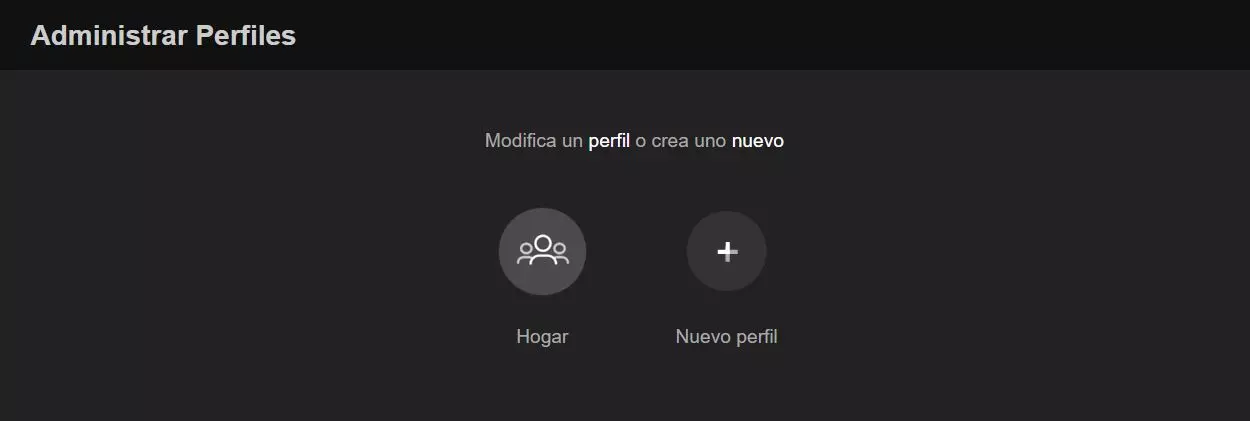
Una vez aquí veremos que existe el perfil por defecto que es “Hogar” y que no podemos ni modificar ni eliminar ni cambiar de nombre ni añadir foto. Pero veremos la opción de “Nuevo perfil”, como puedes apreciar en la captura de pantalla a continuación. Aquí, tendrás que elegir un nombre para el perfil que acabas de crear.
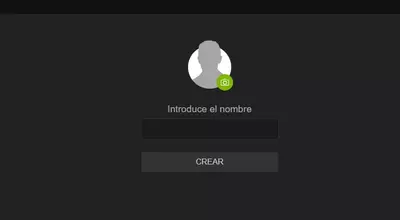
Cuando tengas el nombre, toca sobre la fotografía o avatar para elegir la imagen de perfil que quieres poner. Aquí veremos que aparecen todo tipo de personajes de series y películas que hay disponibles en Movistar+ y de aspecto muy diverso. Desde la Abeja Maya o Doraemon hasta animales reales de todo tipo sacados de documentales, pero también personajes de ficción como Candela Peña en Hierro o el Joven Sheldon de niño. Movistar es una de las plataformas con más opciones para elegir avatares en este aspecto ya que tiene disponibles una gran cantidad de personajes, pero también todos los equipos de fútbol de Primera División o Segunda División o presentadores o cómicos de sus principales programas como La Resistencia o Late Motiv.
Imagen
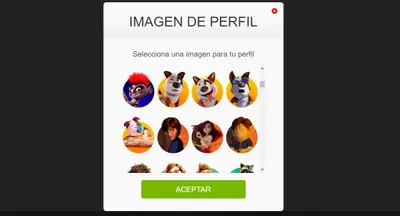
Cuando hayas terminado, confirma con la foto y el nombre que quieras y habrás creado el perfil nuevo en tu cuenta de Movistar. Podrás repetir el proceso tantas veces como quieras para ir creando los diferentes perfiles asociados a tu cuenta.
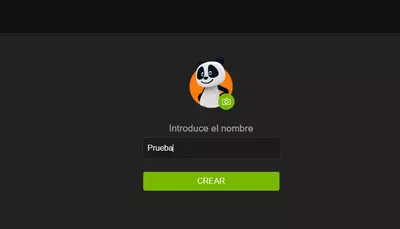
Como hemos explicado antes, no hay opción para crear un perfil infantil, sino que todos tienen acceso a todos los contenidos y no tenemos opción de bloquear programas o series para adultos si vas a usar el perfil para un menor de edad. Salvo que lo hagamos desde el teléfono móvil, siguiendo los pasos a continuación, que sí nos permitirán activar la restricción de edad.
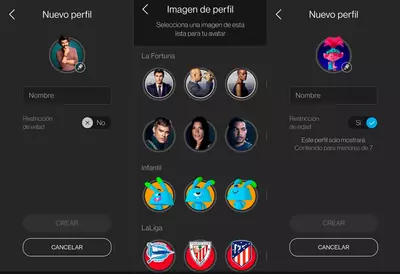
Modificar o eliminar un perfil
Una vez que los tenemos creados, podemos modificarlos o eliminarlos las veces que queramos. Podemos cambiar el nombre, cambiar la fotografía o imagen de perfil o podemos eliminarlos por completo si queremos crear otros o ya no los necesitamos.
Simplemente debemos seguir los mismos pasos que antes. Podemos hacerlo desde el ordenador a través del navegador, pero también desde la app de móvil o tablet.
En el navegador, si abres ver.movistarplus.es vamos a la esquina superior derecha de la pantalla y tocamos en “hogar”. Aquí, como ves en pantalla, aparecerán los diferentes perfiles que tienes disponibles y bajo ellos vemos “administrar perfiles”. Toca sobre este botón y verás los que ya tienes o la posibilidad de crear uno nuevo. Haz clic sobre el icono del lápiz en la esquina inferior derecha y podremos cambiar el nombre o la fotografía de ese perfil en concreto. Una vez termines, tocas en “Actualizar”.
Sistema Online
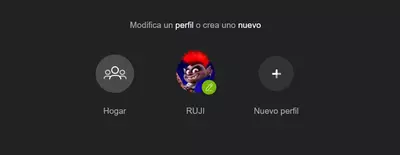
Si quieres eliminarlo puedes seguir los mismos pasos que hasta ese momento pero debemos pulsar sobre “eliminar” en lugar de tocar en “actualizar”. Desaparecerá el perfil de tu cuenta y podrás crear otro siempre que quieras o necesites.
También podemos hacerlo desde la aplicación. Simplemente tocas en las tres líneas de la parte inferior de la pantalla y aquí se abrirá el menú. En la parte superior veremos nuestro avatar y en la esquina izquierda verás “¿no eres X?” Esto nos abrirá la sección con todos los perfiles disponibles y en la parte inferior verás el botón que dice “editar perfiles”. Al tocar, un icono de un lápiz aparecerá dentro de cada perfil y podemos elegir el que queramos para cambiar la fotografía, cambiar el nombre o elegir si queremos tener o no restricción de edad +7 o no queremos tenerla. Además, en la parte inferior podemos elegir si queremos eliminarlo.
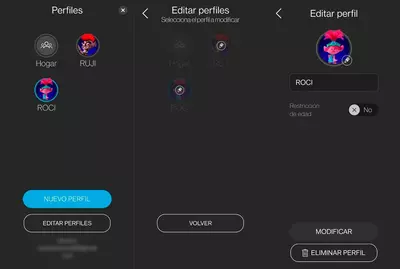
Cómo cambiar de perfil
Cambiar de perfil puede hacerse desde cualquier versión de la app o la web. Generalmente nos preguntará quiénes somos al iniciar la aplicación en cualquiera de los dispositivos. Si no, podemos cambiar una vez que ya estemos dentro.
Ene l caso de la aplicación para móviles solo debemos tocar sobre las tres líneas de la parte inferior de la pantalla, en el centro. Esto nos mostrará las diferentes categorías y en la parte superior veremos la opción de grabar o de contenidos descargados además de nuestro avatar y nombre. Como hemos explicado justo en el párrafo anterior, v eremos en la esquina superior izquierda un mensaje que dice “¿No eres…?” y al tocar sobre él podemos elegir o cambiar de un perfil a otro.
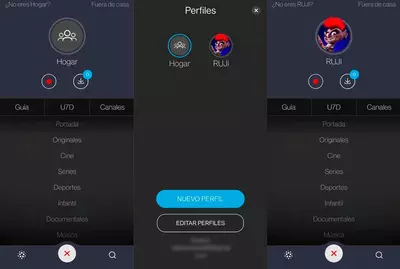
Desde el navegador, simplemente debemos tocar sobre la esquina superior derecha de la pantalla, en la imagen. Al tocar, se abrirá un menú desplegable con todos los que tenemos creados y podemos cambiar rápidamente de uno a otro.